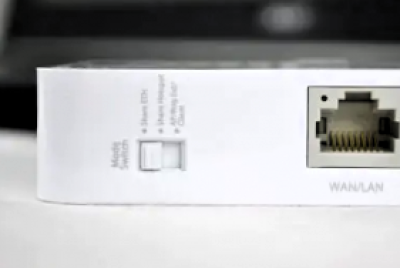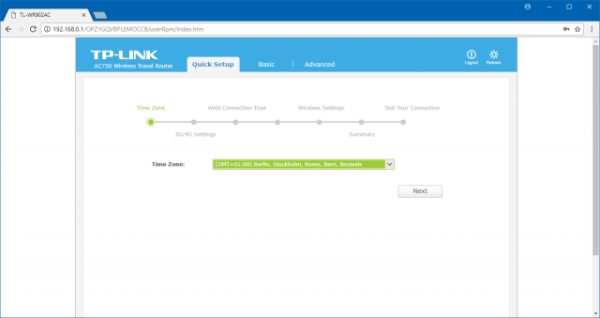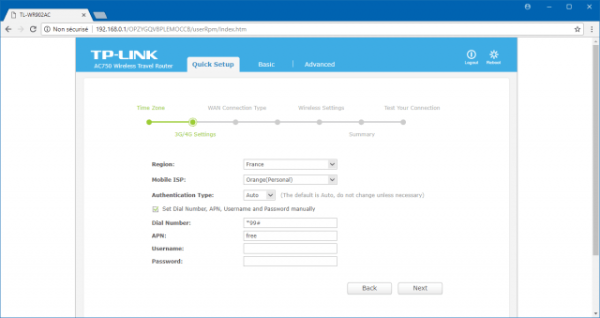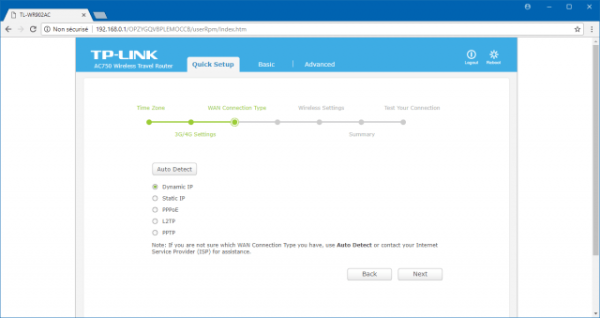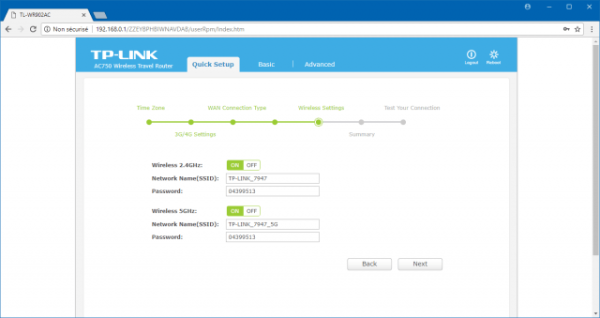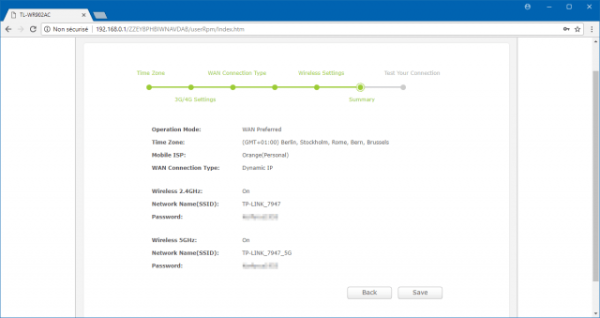Table des matières
Installer et configurer sa mini-box 4G : TP-Link TL-MR3020 + Huawei E3372
Pré-requis
-
Un PC équipé d’une carte Wi-Fi
-
Le routeur TP-Link TL-WR902AC
-
Le modem LTE (4G) Huawei E3372
Première étape
Branchez :
Autres étapes
-
Depuis votre PC, connectez-vous au point d’accès Wi-Fi du routeur TL-WR902AC, de préférence sur le réseau 5 GHz, lequel vous permettra d’avoir un meilleur débit. Le SSID et le mot de passe sont inscrits sous le routeur, mais vous pouvez également appuyer sur le bouton WPS du routeur TL-WR902AC pour vous connecter automatiquement.
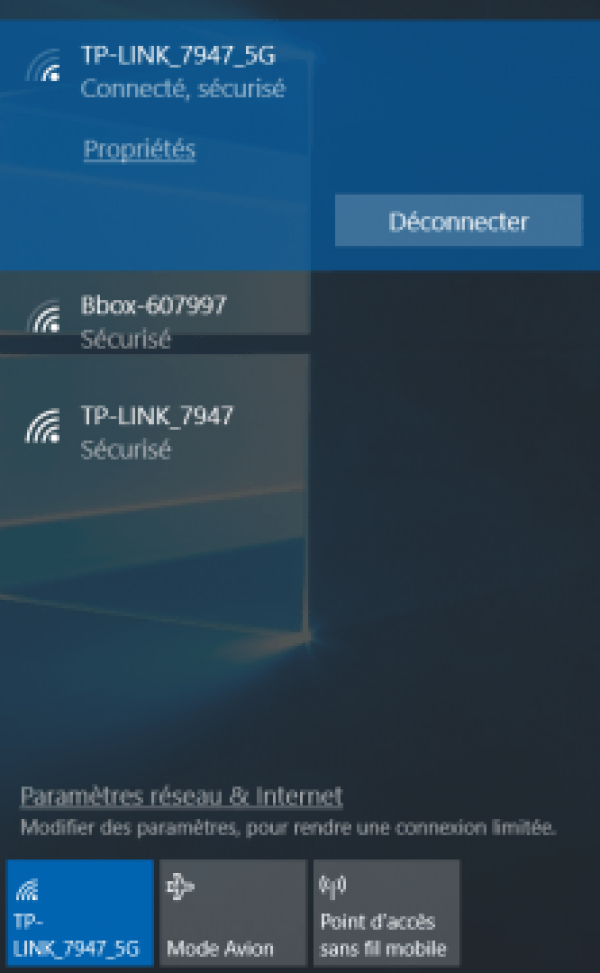
-
Ouvrez une fenêtre de votre navigateur Web et entrez l’adresse du routeur http://192.168.0.1/ pour vous connecter à l’interface d’administration. Identifiez-vous avec le nom d’utilisateur et le mot de passe par défaut : admin / admin.
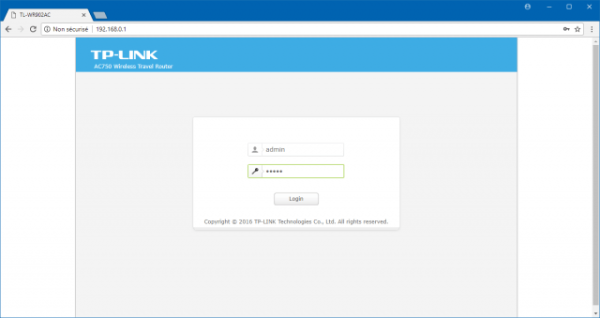
-
À l’étape 3G/4G Settings, configurez le point d’accès LTE (4G) en fonction de votre opérateur mobile et faites Next. Par exemple pour Free :
-
Region: France
-
Mobile ISP: Orange (Personal)
-
Authentification Type: Auto
-
Dial Number: *99#
-
APN: free
-
Username:
Orange SFR Bouygues Free Authentification Type PAP Auto Auto Auto Dial Number *99# *99# *99# *99# APN orange sl2sfr mmsbouyguestel.com free Username orange - - - Password orange - - - -
Si vous avez modifié le mot de passe du point d’accès Wi-Fi, reconfigurez la connexion Wi-Fi entre votre PC et le routeur TL-WR902AC. Sur Windows 10, cliquez sur l’icône Wi-Fi dans la zone de notifications > cliquez droit sur le nom du réseau sans-fil > Oublier ; puis reconnectez-vous au même réseau sans-fil avec le nouveau mot de passe ou en appuyant sur le bouton WPS du routeur.
-
Si vous utilisez un dongle Huawei E3372 avec un firmware HiLink, attendez un peu que la page « Code PIN requis » s’affiche, entrez le code PIN de votre carte SIM puis cliquez sur Appliquer.
 La LED du dongle Huawei E3372 devrait être de couleur cyan et fixe, synonyme de connexion réussie au réseau cellulaire.
La LED du dongle Huawei E3372 devrait être de couleur cyan et fixe, synonyme de connexion réussie au réseau cellulaire.
-
Vous pouvez toujours accéder à l’interface Web du dongle Huawei E3372 à l’adresse http://192.168.8.1/.

Voilà, votre mini-box 4G est installée ! Il ne vous reste plus qu’à connecter vos autres appareils au réseau Wi-Fi du TL-WR902AC pour que tout le monde en profite

Mais n’oubliez pas : même si vous avez désormais une connexion Internet à très haut débit, vous ne pourrez en profitez pleinement que si vous avez une connexion Wi-Fi performante entre le routeur TL-WR902AC et vos appareils. Pour ce faire, privilégiez la bande des 5 GHz qui permettra à vos appareils d’avoir un meilleur débit ou bien changez le canal sur la bande des 2,4 GHz pour éviter les interférences. Vous trouverez plus d’informations à ce sujet ici : bandes de fréquence, canaux et normes du Wi-Fi
Conclusion
Problèmes connus
Voir aussi
-